Содержание
На интернет-платформе ВКонтакте разрешается создавать специальные чаты, где предоставляется возможным переписываться сразу нескольким друзьям. В сегодняшней инструкции мы говорим о том, как добавить другого пользователя в онлайн-беседу на ресурсе. Помимо этого, далее вы узнаете о том, какое число ранее отправленных сообщений допускается показать новому собеседнику, а так же, скольким вообще юзерам допускается участвовать в одном диалоге.
Сколько сообщений увидит новый участник
Какое максимальное количество пользователей может быть в беседе
Как добавить друга в беседу
После того, как вы узнали несколько важных моментов касательно онлайн-диалогов, можете переходить к главной части сегодняшней инструкции. Немного ниже вы познакомитесь с алгоритмом необходимых операций для переноса товарища в соответствующий чат.
На компьютере
Начнём с набора манипуляций для персональных компьютеров и ноутбуков. Вам придётся проделать следующие шаги:
- Открываем десктопную альтернативу официального сайта ВК. Нажимаем ЛКМ по разделу «Месседжер». Затем, находим подходящий онлайн-чат и открываем его в отдельной вкладке. Рядом с основной фотографией диалога вы сможете заметить значок в виде трех горизонтально размещенных точек. Кликните прямо по нему левой кнопочкой мышки.

- Как только вы выполните действие выше, на текущей вкладке выдвинется небольшое окошко. Вам придется найти там пункт «Добавить собеседников» и щелкнуть по нему боковой клавишей мышки.

- После чего, покажется список с вашими друзьями на интернет-платформе. Просто найдите подходящего юзера и клацните по нему ЛКМ.

- Если на страничке имеется белая галочка на синем фоне, то вы все делаете верно. Теперь, нажимайте ближней к вам клавишей мыши по надписи «Добавить собеседников».

- Готово! Как только вы закончите выполнять шаг выше, появится уведомление о том, что была добавлена определенная личность.

На телефоне
Если с десктопной версией площадки разобрались, то теперь рассмотрим мобильный вариант соц. сети ВК. Так как приложение для техники с операционной системой iOS немного отличается от софта для телефона на базе Android, то имеет смысл познакомиться с двумя вариациями смартфона.
Android
Если вы захотите отправить запрос на участие в онлайн-обсуждении через гаджет с ОС Android, то вам для этого достаточно проделать такие манипуляции:
- На мобильном устройстве с операционной системой Android открываем приложение от соц. сети ВК. Переходим на страницу с беседой. Щелкаем один разок по ярлыку в виде круга с небольшой черточкой внутри, который расположен в правом верхнем углу раздела.

- На открывшейся вкладке отыскиваем строчку «Добавить участника» и кликаем прямо по ней.
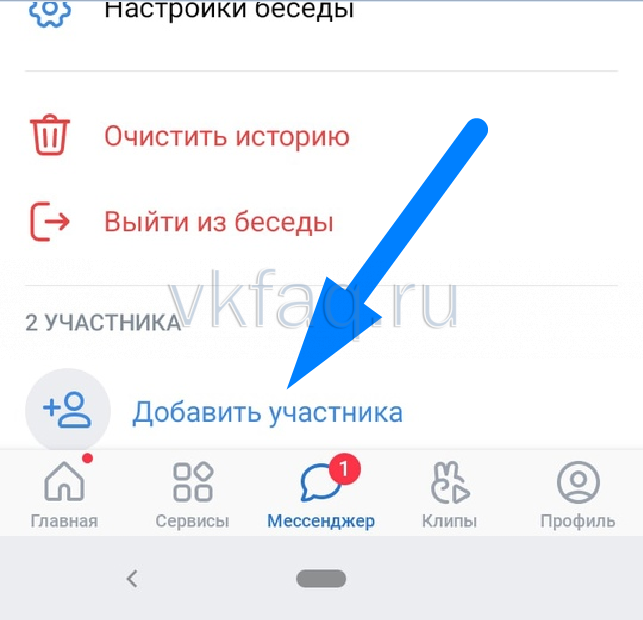
- Как только вы это сделаете, вас перебросит на страничку для выбора конкретного лица (или нескольких лиц) из списка ваших товарищей на платформе. Просто нажмите один раз по конкретному юзеру.
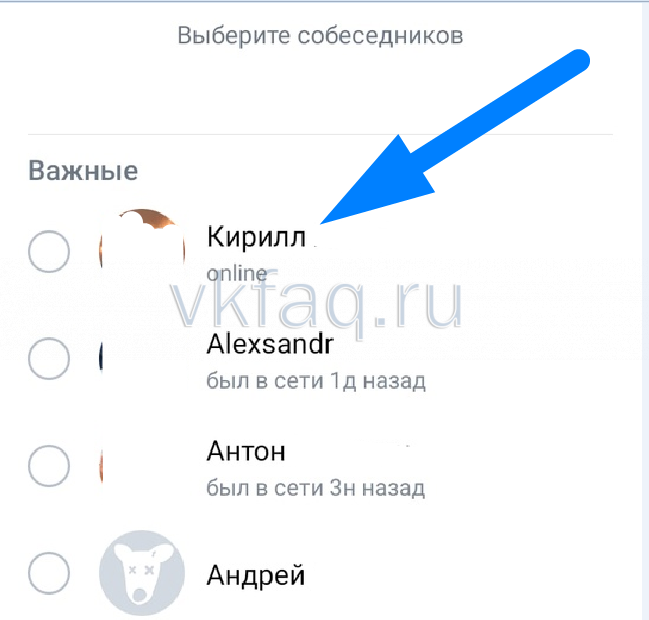
- После чего, немного левее имени персонального аккаунта должна появиться галочка на голубом фоне. Если так и произошло, то можете клацать по графе «Добавить».
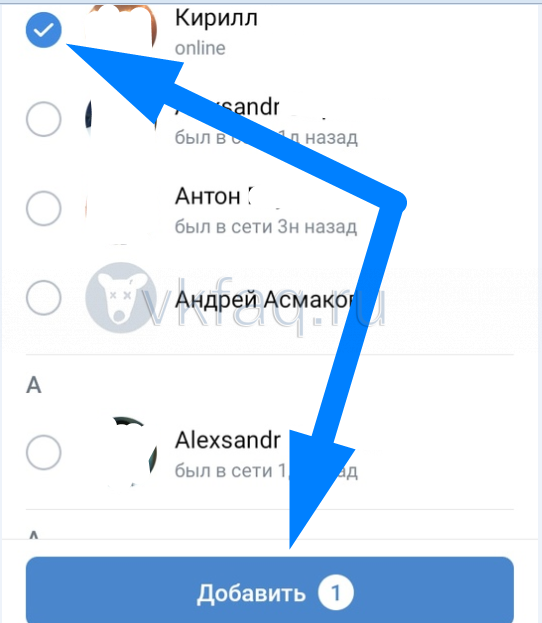
- После этого по центру страницы появится окошко с вопросом. Если вы желаете показать приглашенному собеседнику последние 250 высказываний, то нажимайте по графе «Показать». А если нет, то щёлкните по надписи «Не показывать».
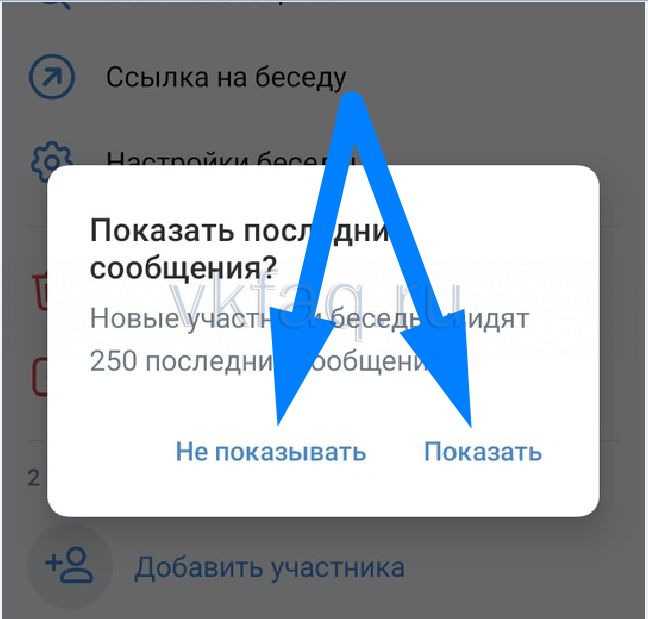
- На этом все. Таким нехитрым образом можно пригласить своего товарища в онлайн-чат через мобильное приложение.
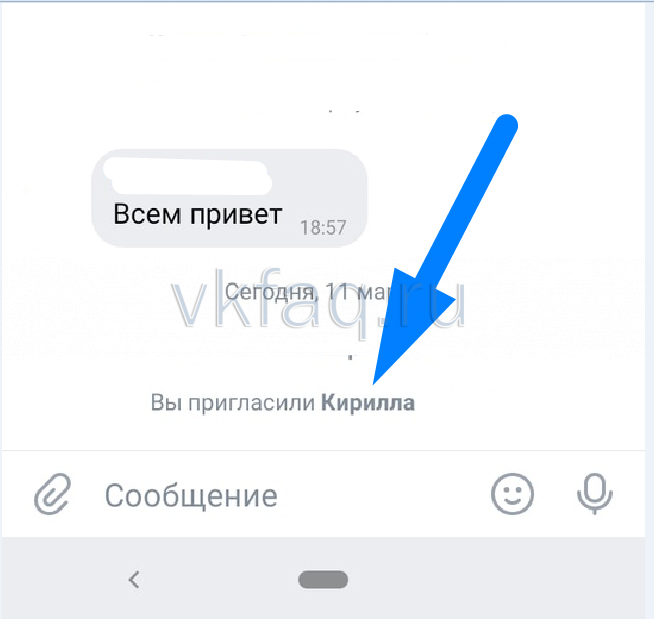
iPhone
Через айфон тоже возможно пригласить своего друга в специально отведенное место для общения на интернет-площадке ВКонтакте. В этом поможет следующий перечень операций:
- Открываем официальное приложение ВК на айфоне. Переходим в раздел «Мессенджер» и заходим в соответствующий чат. В верхней правой части экрана должен быть значок в виде круга с палочкой внутри. Именно по нему и потребуется щелкнуть.

- Таким образом, вы откроете характерную вкладку с настройками. В нижней части странички должна располагаться графа «Присоединить участников». Просто кликните прямо по ней.
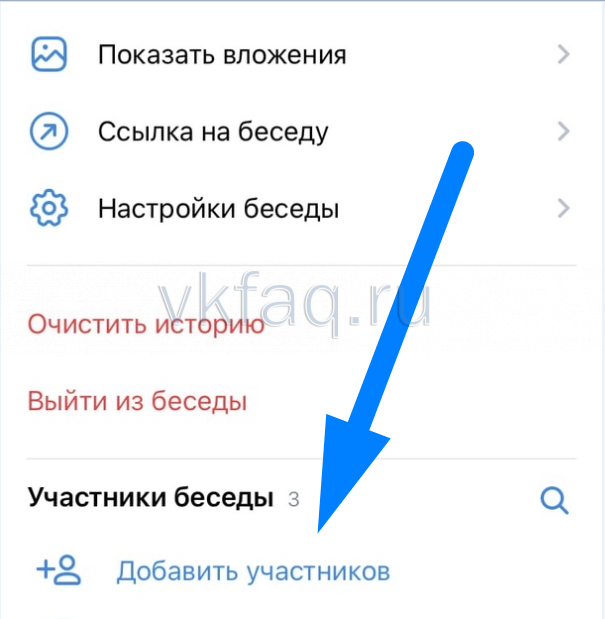
- После чего, появится список с вашими друзьями на интернет-площадке. Выберите подходящего юзера и щёлкните по нему один разок.
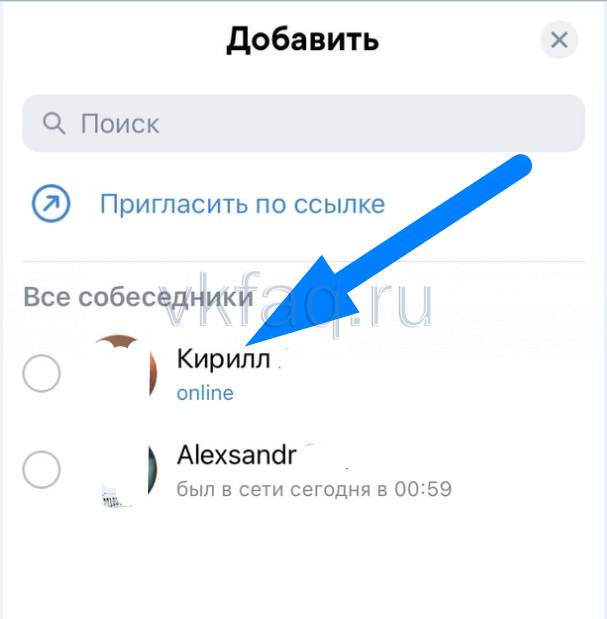
- Если немного левее имени выбранного индивида появилась галочка в синем кружочке, то вы все делаете правильно. Остаётся только нажать один разок по разделу «Пригласить» в нижней части экрана.

- На следующей вкладке будет предложено показать товарищу последние сообщения. Если вы это хотите сделать, то клацните по характерной строке. В любом случае, для продолжения потребуется кликнуть по надписи «Готово».
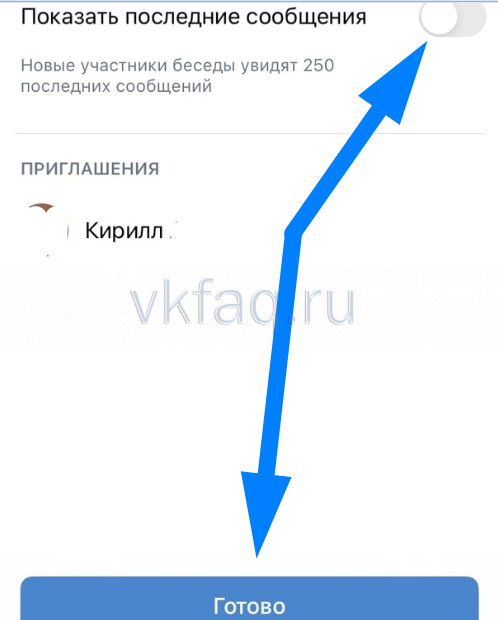
- Вот, собственно, и все. Как только вы проделаете весь представленный алгоритм действий, ваш друг из ВК будет добавлен в интернет-беседу.
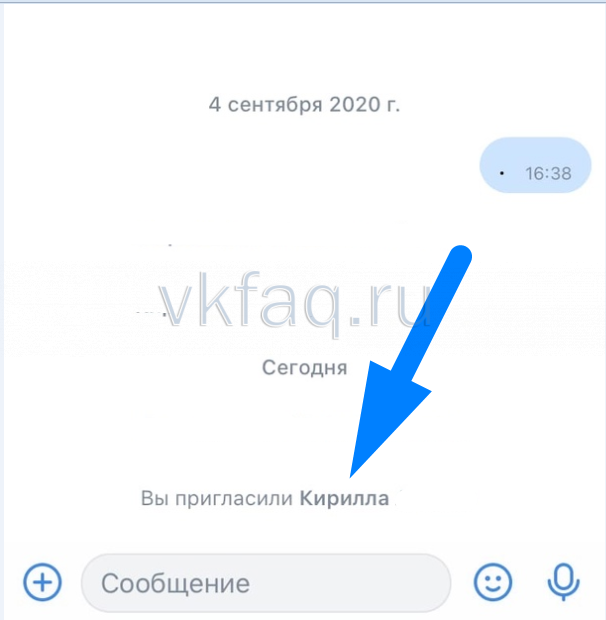
Как добавить в беседу человека, которого нет в друзьях
Выше была предоставлена пошаговая инструкция по добавлению пользователя в определённый чат. Однако она будет актуально только в том случае, если потенциальный собеседник находится в списке ваших друзей. Далее вы узнаете о том, как отправить заявку на участие в определенном диалоге юзеру, которого нет в списке ваших товарищей.
На компьютере
Как и в предыдущий раз, начнём с последовательности операций для стационарных компьютеров или ноутбуков. В этот раз алгоритм следующий:
- Открываем браузер и в нем находим основной ресурс ВКонтакте. Переходим на вкладку с открытой интернет-беседой. Затем, находим на текущей страничке главную заставку интернет-чата и кликаем по ней левой клавишей мышки.

- Таким образом, вы сможете открыть специализированное окошко для различных настроек выбранного места для переписок. Вам потребуется отыскать там графу «Ссылка на беседу» и нажать прямо этой надписи.

- После чего, появится ещё одно окно. От вас потребуется лишь клик боковой кнопкой мышки по пункту «Скопировать». Обратите внимание, что вам разрешается сделать созданное приглашение недействительным в любое время. Данная функция может понадобиться в том случае, если вы отправили запрос не тому собеседнику.

- Теперь, можете отправлять данный адрес какому-либо пользователю. На скриншоте ниже вы сможете увидеть, как отображается приглашение у другого юзера. Чтобы принять запрос, ему потребуется клацнуть ЛКМ по слову «Присоединиться».

- Вот, собственно, и все. Именно так и работает приглашение по специально созданной ссылке.

На телефоне
Если вы пожелаете присоединить стороннюю персону в онлайн-чат на ресурсе ВКонтакте через мобильный гаджет, то для этого придётся проделать элементарный набор таких операций:
- Запускаем главное приложение от соц. сети ВК на мобильном устройстве. Переходим на вкладку с онлайн-беседой. Необходимо будет отыскать значок в виде круга с палочкой внутри и нажать прямо по нему один разок. Данный значок занимает правый верхний угол страницы.

- Затем, когда вас перекинет на новый раздел, вы сразу заметите пункт «Ссылка на чат». Как вы уже могли понять, именно по нему и потребуется клацнуть.
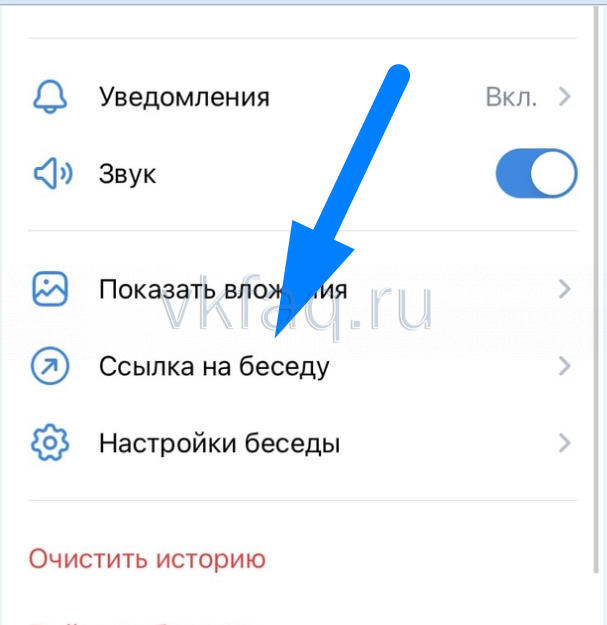
- После чего, откроется еще одна страничка, на которой будет располагаться нужный индивидуальный адрес. Просто щёлкните один раз по надписи «Скопировать ссылку».

- Следующее, что вам потребуется сделать — скинуть данный адрес тому пользователю, которому необходимо появиться в чате. Если вы сделаете все правильно, то ваш товарищ увидит такое сообщение:

- Ему потребуется нажать по пункту «Открыть». Как только он это сделает, его сразу же перекинет в соответствующий онлайн-чат. Чтобы войти в него, достаточно написать какое-нибудь сообщение.
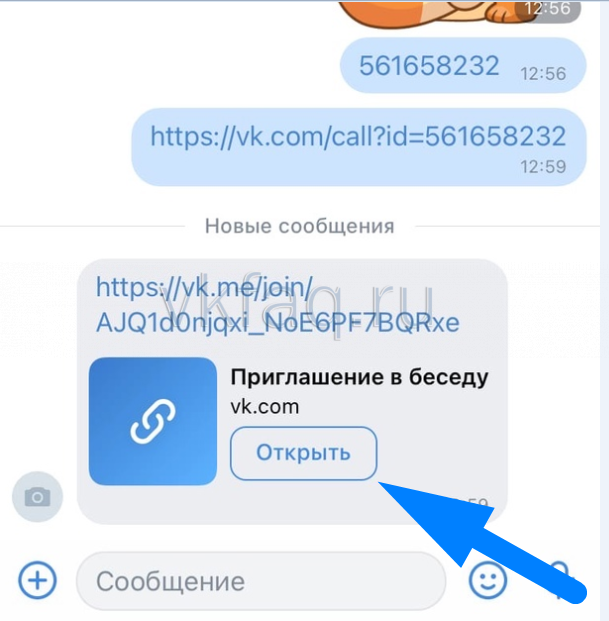
- На этом все. Благодаря предложенному выше порядку шагов, вы сможете пригласить любого юзера в своё место для общения.
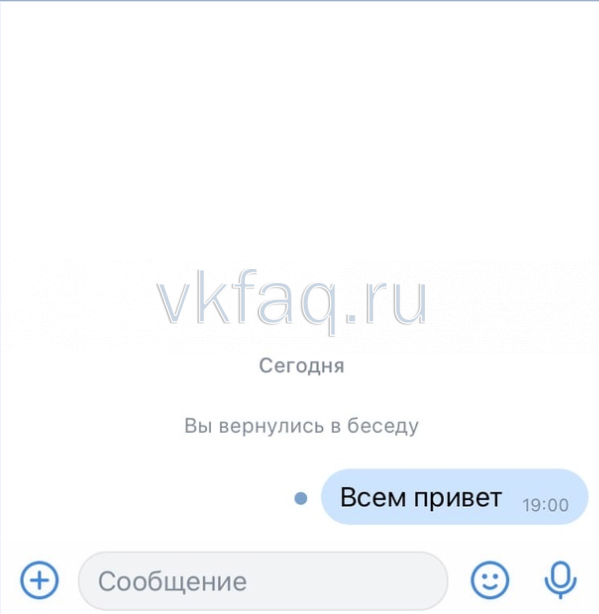
Как добавить в беседу человека, который вышел сам
Если участник вышел из диалога по собственному желанию, то пригласить повторно его не получится. И это правильно, ведь если человек не желает переписываться, то и звать его повторно не следует. Однако если товарищ все же пожелает вернуться, то сделать это он сможет достаточно просто. Достаточно лишь войти в соответствующую вкладку в разделе «Месседжер» и отправить любое высказывание.
Почему нельзя добавить пользователя в беседу
Существует несколько очевидных ситуаций, в которых не получится пригласить какого-либо человека на интернет-ресурсе. Например:
- В онлайн-чате уже находится максимальное число участников (500).
- Данного индивида ранее исключили из этого места для общения.
Безусловно, в работе площадки порой возникают различные проблемы, которые могут сказаться на добавлении юзера социальной сети в чат.
Если вы внимательно ознакомились с представленной инструкцией, то вы теперь знаете, как без проблем можно присоединить конкретного собеседника в беседу на платформе ВК. Причём, сделать вы теперь это сможете через любой вид устройства. Помимо этого, вы узнали множество важной информации, касающейся функционирования интернет-бесед.






